WhatsApi installimismeetodid iPadi jaoks

- 2582
- 745
- Dr. Aubrey Bogisich
Mobiilseadmetes orienteeritud tegijad on väga populaarsed, andes kasutajatele võimaluse mitte ainult sõnumeid vahetada, vaid ka helistada, saata meediumi mannekeenid ja teha palju muid toiminguid. WhatsApp Rist -platform on selle kategooria kõige populaarsemad programmid kahtlemata, mida tõendab statistika. Arvatakse, et selle käskjala kaudu saadetakse igal aastal umbes 30 miljardit sõnumit. Rakenduse arendaja hoiab saladuse registreeritud aktiivsete kasutajate arvu osas, kuid ekspertide sõnul on see umbes 300 miljonit inimest, kes esindab üle 120 riigi.

Toote otsene konkurent pole vähem tuntud Viber, kuid viimase toetajatel ei ole probleeme rakenduse installimisega "Apple" tahvelarvutitesse. Kuid WhatsAppil, hoolimata selle orienteerumisest mobiilseadmetele ja deklareeritud ristplatvormile, pole sellist võimalust, seega on küsimusel, kuidas WhatsApp iPadi tahvelarvutisse installida, üsna asjakohane.
Kas on võimalik WhatsApp iPadile panna
Üldiselt ei ole see käskjalg oma võimete osas madalam kui Weibar, vaid mõnes positsioonis ja ületab seda. Kuid selle populaarse rakenduse peamiseks puuduseks peetakse iPadi installimise versiooni puudumist.
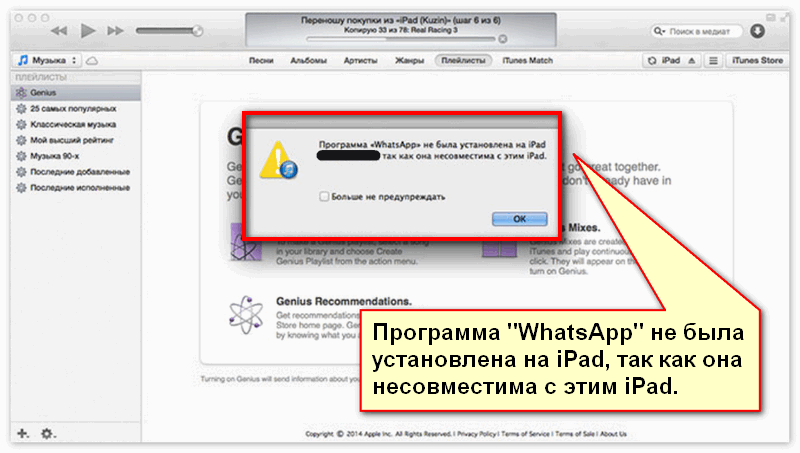
Miks pole iPadi jaoks WhatsApp versiooni, rakenduse arendaja ei teata. Selle ja Apple'i kohta pole ametlikku teavet. Nad ütlevad, et põhjuseks on spetsialistide puudumine, kes vastutab käskjala reklaamimise eest sellel platvormil, ja praegu tegeleb ettevõte lihtsalt töötajate valimisega. Samuti on kuulujutte, et areng on juba läbi viidud, kuid ninal on 2021 ja iPadi võimaluse võimalikku kuupäeva pole kusagil öelda. Nii et kui iPadi WhatsApp välja tuleb, võite ainult arvata ja eeldada.
Paljud peavad seda versiooni kvalifitseeritud personali puudusega ebatõenäoliseks, kuna Messengeri amatöörversioon ja telefoni versioon, mis on installitud "õigesti", töötab Apple'i tahvelarvutis laitmatult. See tähendab, et kõigil riistvarapiirangutel pole midagi pistmist opsüsteemi versiooniga.
Seetõttu on küsimus selles, kas iPadi jaoks on olemas versioon, see külmub õhus: ametlikult - ei, kuid rakenduse installimise võimalus on olemas ja isegi ilma iPhone'i olemasoluta, ilma Apple Macita, ilma vajadusteta Jailbreak'i kasutamiseks.
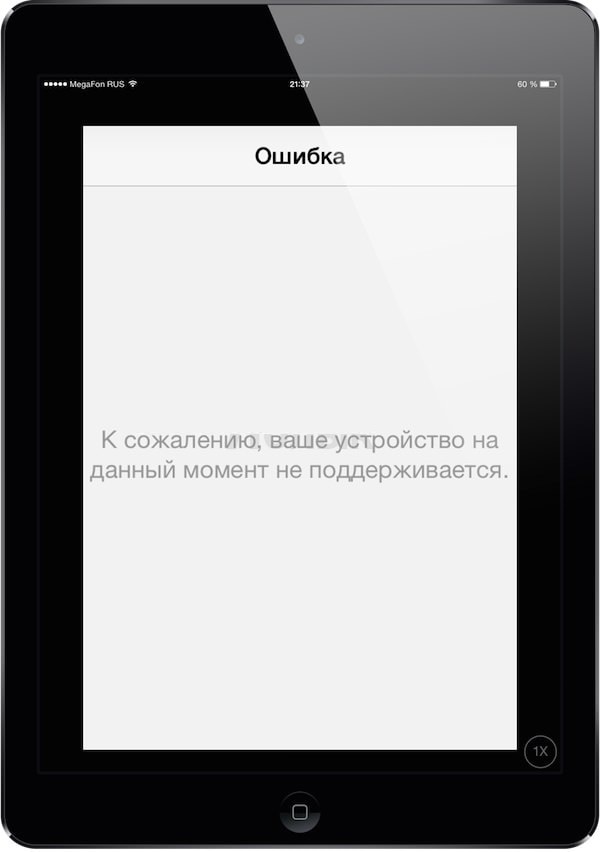
Muidugi lõpeb katse WhatsApp tahvelarvutisse App Store'ist. Soovitud saavutamiseks peate kasutama mitmeid manipulatsioone, millest me räägime. Kas tasub proovida? Muidugi, sest suurel ekraanil töötamiseks mitu korda mugavam, sealhulgas sõnumitega.
WhatsApi installimismeetodid iPadi jaoks
Mõelge peamistele WhatsApi installimise meetoditele iPadi tahvelarvutisse, alates seaduslikust kuni konfliktideni Apple'i poliitikaga.
Veebiversioon
See on kõige lihtsam, seaduslik, kuid kindlasti mitte kõige mugavam meetod Messengeri kasutamise seisukohast. Põhimõtteliselt kasutavad paljud lauaarvutite kasutajad seda meetodit, kuid seda on võimatu nimetada kõige edukamaks.
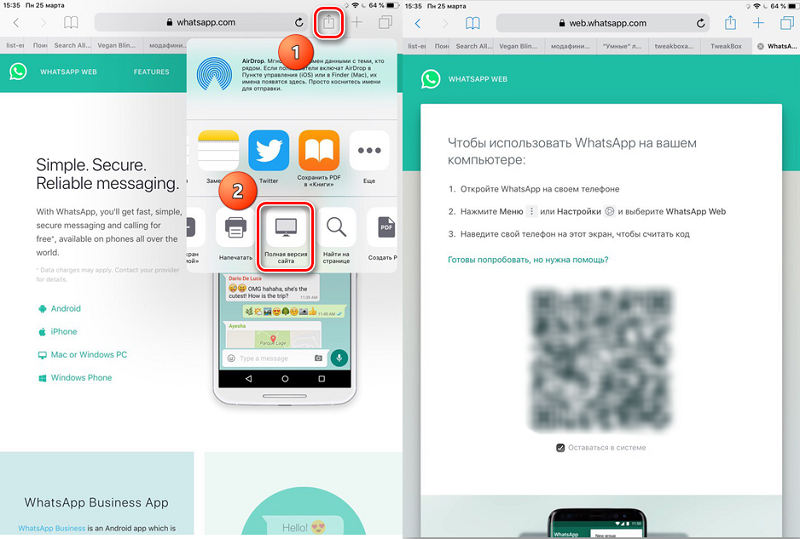
WhatsApi veebiversiooni käivitamine on süsteemibrauseri kasutamine tõesti lihtne, kuid võrreldes sõltumatu tootega on sellel palju puudusi, mis muudavad suhtleja kasutamise keeruliseks. Niisiis, veebiversioonis viib topelt puudutus suumi käivitamiseni ja selliseid trifkeid on palju. Kuid te ei pea kasutama jailbreakit. Tõsi, see ei tööta käskjala sisselülitamiseks, isegi see meetod nõuab registreeritud kontoga nutitelefoni.
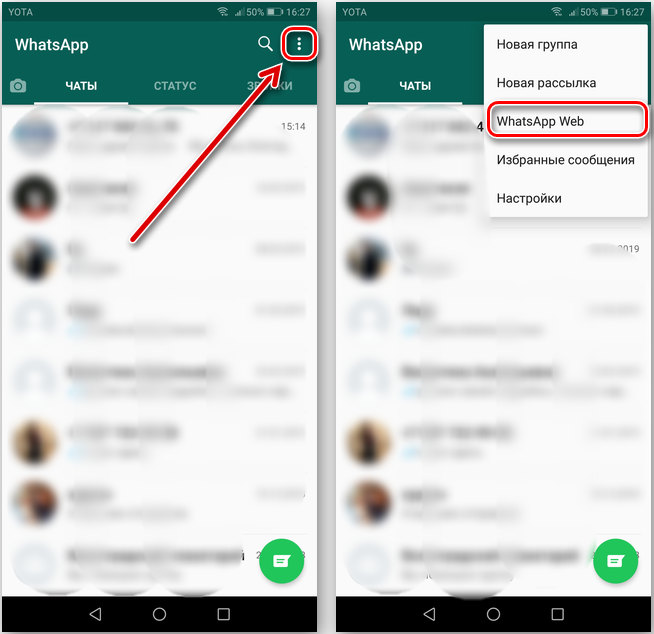
Niisiis, kuidas käivitada WhatsApi veebiversioon:
- Me läheme iPhone'i Messengeri juurde;
- Avage viimane vahekaart (see asub paremal all);
- Puudutage paremas ülanurgas asuva QR -koodi kujul nuppu;
- Ekraanile ilmub QR -koodi skanner;
- Brauseri tahvelarvutis avame WhatsApi veebisaidi ja klõpsame konto sissepääsu nuppu;
- QR -koodide skanner avaneb;
- Kasutage väljastatud QR -koodi lugemiseks nutitelefoni ja seejärel sünkroonige mõlemad seadmed.
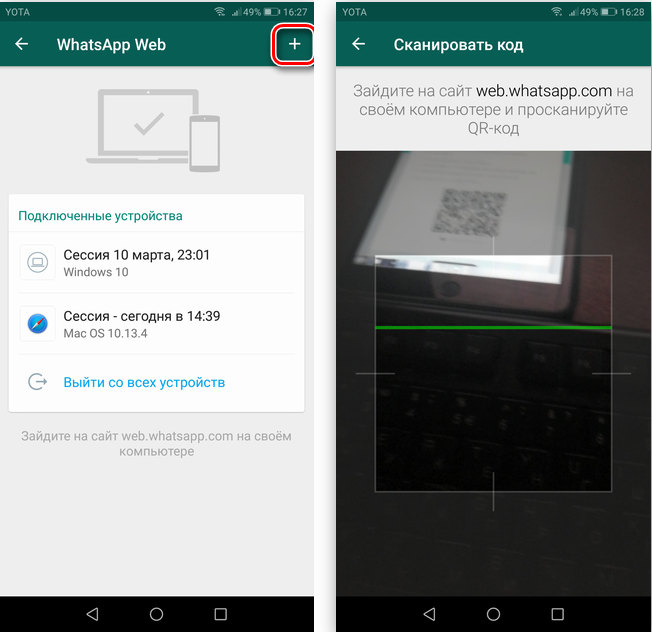
See võimaldab teil konto sisestada ja kasutada juriidiliselt iPad Messengerit. Funktsionaalsus on peaaegu sama, mis täieliku rakenduse korral, ja siiski lõigatud. Tasub kohe märguandeid sisse lülitada, kuna ilma nende uute sõnumiteta jääb märkamatuks.
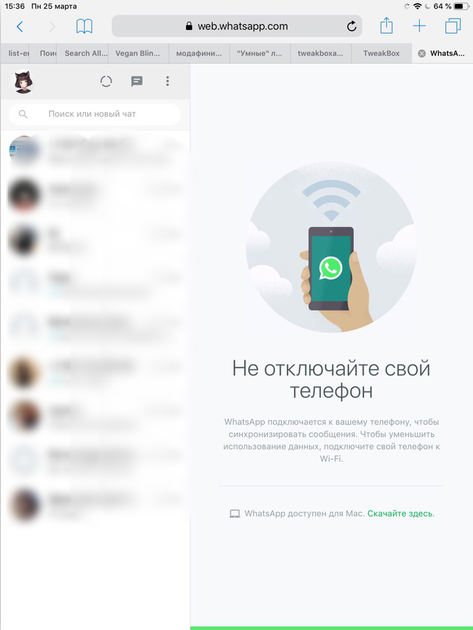
Tweakbox
Paljud Apple'i tehnikate omanikud on seda mitteametlikku poodi korduvalt kasutanud mängude/rakenduste allalaadimiseks, mis on ametnikule kättesaamatud. Ta aitab meid seekord välja, võimaldades meil installida WhatsApp iPadi ilma telefonita ja juurdepääsu tahvelarvuti failisüsteemile.
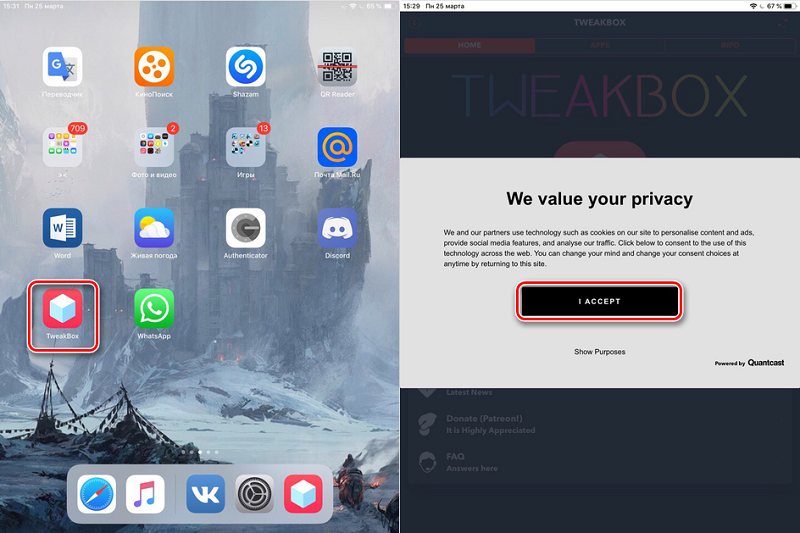
Meie teod:
- Pärast TweakBoxi ametlikust saidilt allalaadimist klõpsake nuppu "Install";
- Sisestage parool, klõpsake nuppu "Valmis";
- Avame tahvelarvutis "Seaded", läheme "põhipunkti" ja otsime rida "Shenzhen Span Logistiks Limited IEAP";
- Puudutage seda, klõpsake nuppu "Usaldus";
- Käivitame TweakBoxi, nõustume kasutajalepingu tingimustega;
- Valige ekraani ülaosas vahekaart "rakendused", puudutage alammenüü üksust "Tweaked Apps";
- Seal on nimekiri, milles otsime rida "watapp for whatsapp", installime selle rakenduse vene keeles;
- Jääb alles käskjalt läbi käia ja registreerimisprotseduuri läbi vaadata. IPhone pole selleks vaja, kuid peate saama tahvelarvuti jaoks eraldi SIM -kaardi.
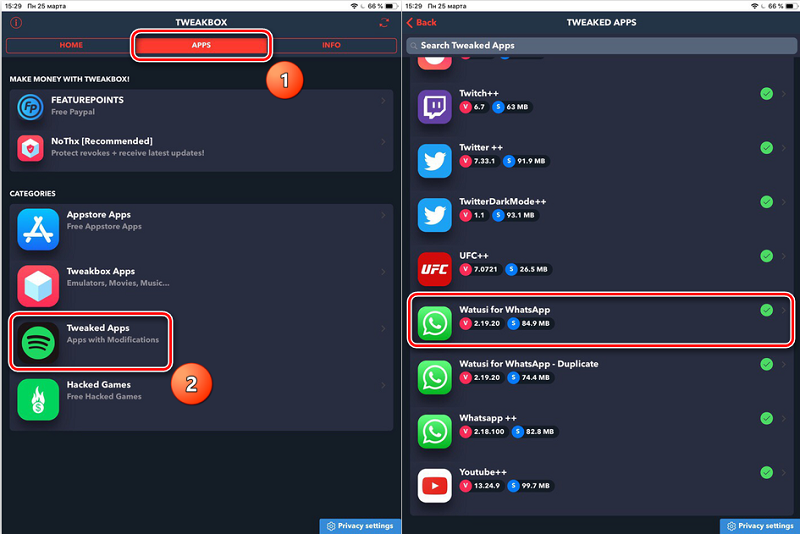
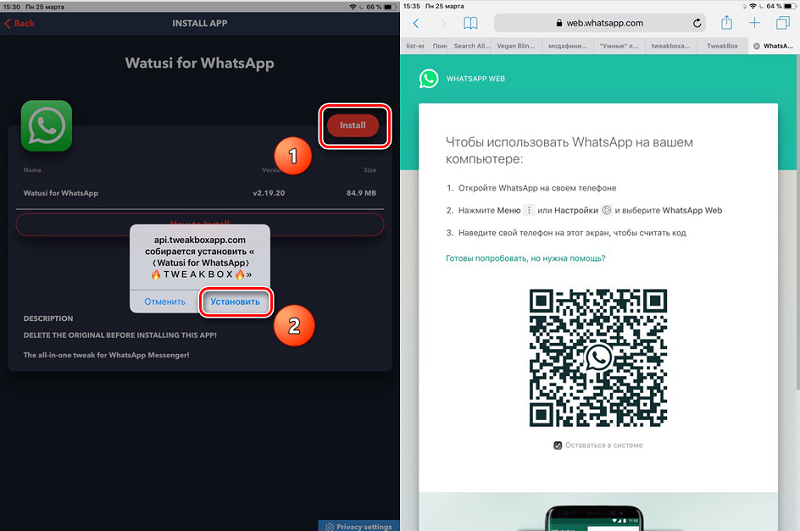
Cydia löök
Selle utiliidi eesmärk on sarnane - võimalus installida rakendusi iOS -i all töötavatele seadmetele, kui neid on võimatu AppStore'i kaudu installida.
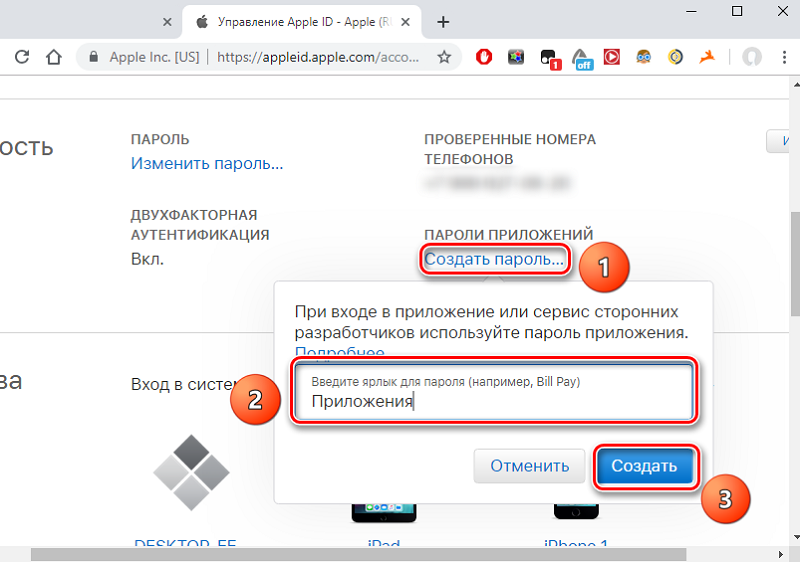
Kuigi me ei vaja siin nutitelefoni, kuid ilma arvutita, ei tööta WhatsApp iPadi installimine. Teine eeltingimus on arvutisse installitud iTunes'i kättesaadavus ja programmi uusim versioon on tingimata. Saate selle otse arendaja veebisaidilt alla laadida. Nüüd peate leidma ja alla laadima WhatsApi installeri tahvelarvuti (fail IPA -laiendusega), samuti Cydia Impactor Installer. Paigaldame kohe viimase programmi.
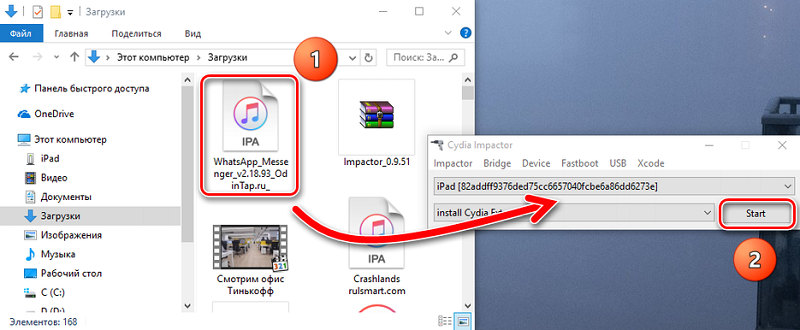
Jätkame installimise juurde:
- Me läheme Apple'i.com, sisestame konto. Me läheme seadete juurde, läheme vahekaardile "Turvalisus", valige jaotis "Rakendused paroolid" ja libistage nuppu "Loo parool";
- Sisestage parooli nimi ja pärast nupul "Loo" klõpsamist genereerib see automaatselt programm;
- Käivitage Cydia löök, seejärel ühendame tahvelarvuti arvutiga. Cydia rakenduses ilmub väike menüü, valige üksus "Äsja ühendatud seade";
- Avage kataloog WhatsApi installijaga, edastage see Cydia löögikorpusesse, vajutage nuppu Start;
- Sisestage avatud aknasse oma saidi loodud Apple ID ja parool.
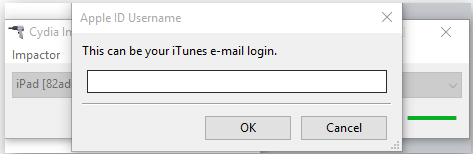
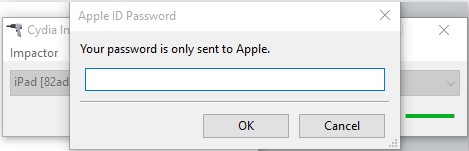
Enne rakenduse kasutamist on vaja aktiveerida usaldusfunktsioon tahvelarvutis. Seda tehakse järgmiselt:
- Me läheme jaotisse "Seaded", valime alampunkti "Basic";
- Me läheme "Profiilide, juhtimise" vahekaardile;
- Otsime alajaot "Vastavalt arendajale", kus kuvatakse teie Apple ID, libistame sellele;
- Klõpsake kaks korda nuppu "Usaldus".
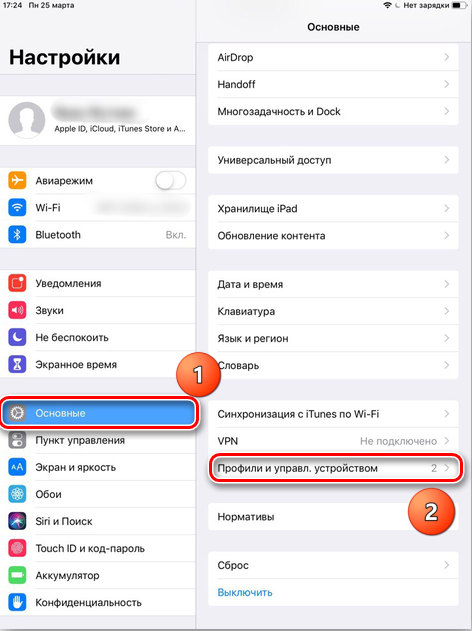
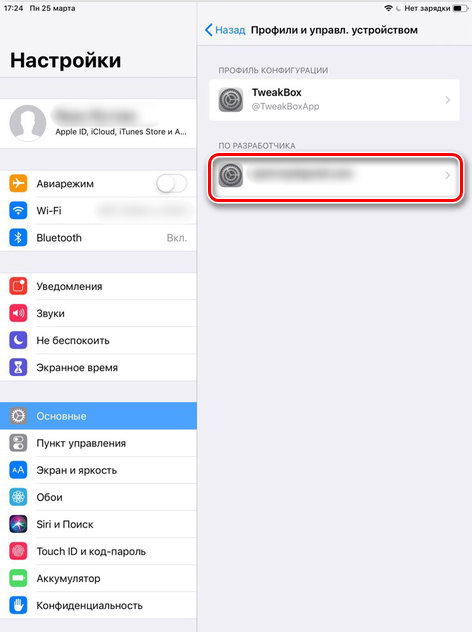
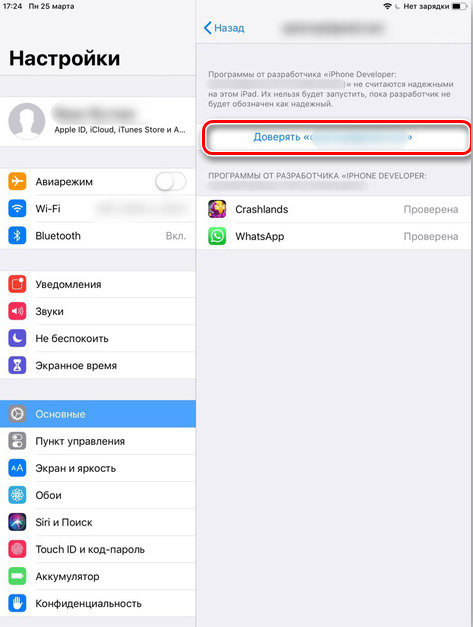
Soovitav on pärast Messengeri ikooni ilmumist tahvelarvuti töölauale seadme taaskäivitamiseks.
I-funbox
Selle utiliidi kasutamisel WhatsApi installimiseks iPadile on vajalik iPhone'i olemasolu, kuna rakenduse aktiveerimise protseduur nõuab failide varundamist. Ilma iTunesi installitud uusima versiooniga ei saa te ilma arvutita teha.
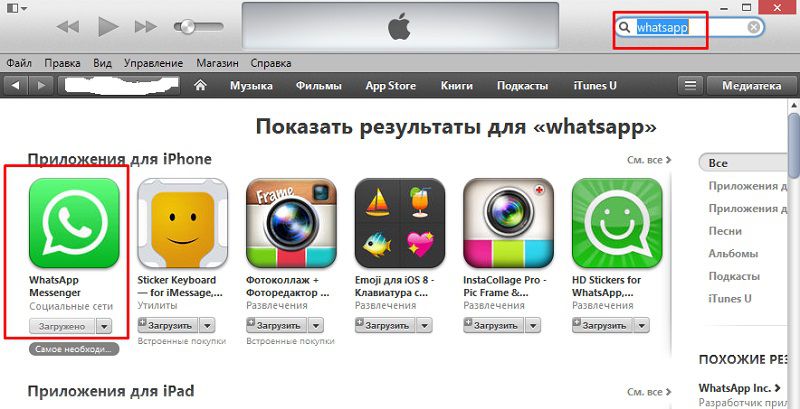
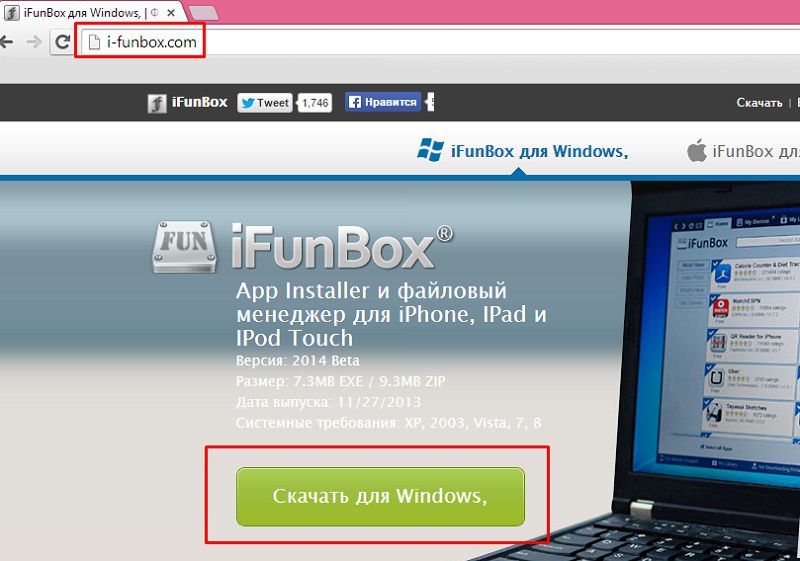
Sekveneerimine:
- Kui iTunes pole veel arvutisse installitud, laadige programm alla ja installige see;
- Otsime allalaaditava kausta IPA laiendiga WhatsApp -faili. Installeri nimel võivad olla numbrid, mis tähistavad Messengeri versiooni;
- Laadige alla I-Funboxi tahvelarvuti, installige ja aktiveerige utiliit;
- Ühendame iPadi arvutiga USB -kaabli abil;
- Kopeerige tahvelarvuti WhatsApi installija, installige rakendus;
- Installeerija teatab pärast installimisprotseduuri lõppu, et Messenger ei toeta iPadi, kuid me juba teame seda;
- Me edastame nutitelefonist koos sisuga dokumentide ja raamatukogu kaustade tahvelarvuti, kuid see ei tööta otse, peate arvutit uuesti vahendajana kasutama;
- Pärast varundamise uuesti ühendamise protseduuri lõppu saate nutitelefonist hakata tahvelarvuti Messengeri kasutama.
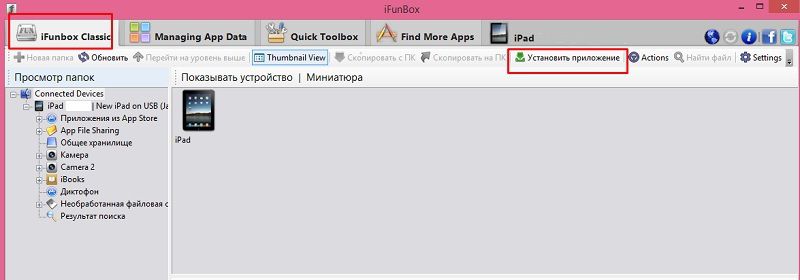
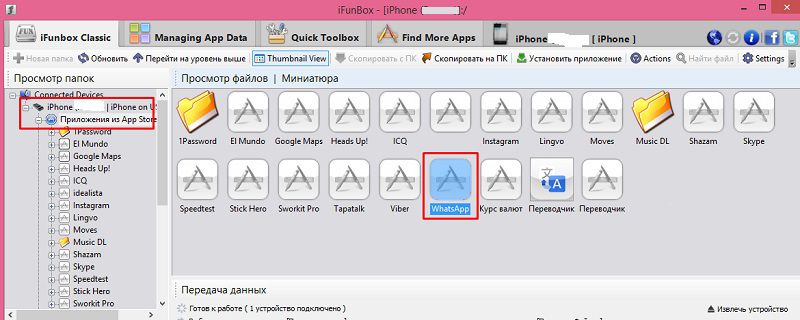
Pärast WhatsApi käivitamist saab lugeda juurkataloogis olevaid andmeid, mis aitab tal saada teie tahvelarvuti täielikuks rakenduseks.
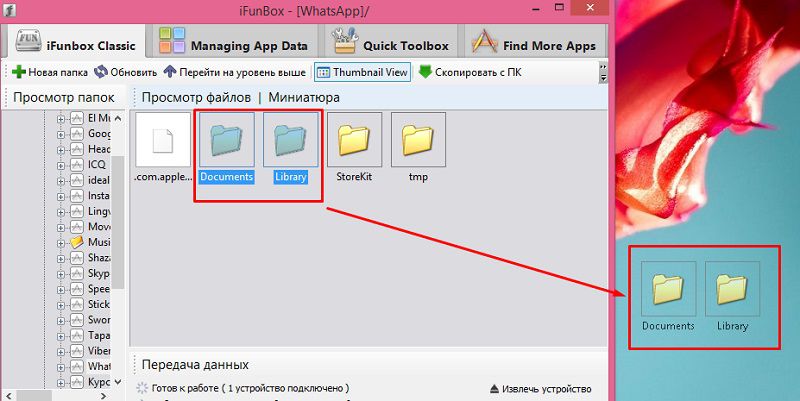
Jailbreak
Kui soovite, et iPadis oleks WhatsApp, oleks täieliku funktsionaalsusega täieõiguslik käskja. Me ei kaalu siia, kuidas jailbreak on siia installitud. Vastavaid juhiseid saab hõlpsalt leida Internetist. Kuid me hoiatame teid: olles selle sammu kasuks otsustanud, muutute seadme arendaja silmis kõigi sellest tulenevate tagajärgedega.
Kui see teid ei hirmuta, võite end lohutada tõsiasjaga, et käskjalg töötab peaaegu ilma piiranguteta, samas.
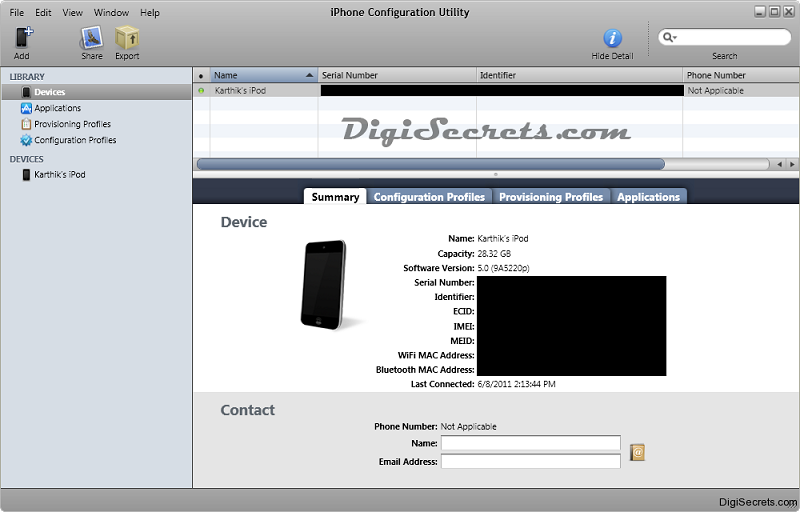
Niisiis, kuidas on installitud whatsapp koos Jailbreakiga:
- Laadime arvutis alla iPhone'i konfiguratsiooni utiliidi (saate nii Mac kui ka Windowsi versiooni);
- Installime programmi, ühendame iPadi arvutiga;
- Otsime iPhone'i WhatsApp, laadige alla rakendus;
- Käivitage arvutis iPhone'i konfiguratsiooni utiliit, selle tulemusel ilmub teie ühendatud seade vasakul. Klõpsake sellel hiirt;
- Klõpsake paremal paneelil vahekaardil Rakendused, allpool ilmub tahvelarvutisse installitud rakenduste loend;
- Programmi ülemisel paneelil on suur nupp lisada pluss, klõpsake seda;
- Otsime arvutis allalaaditud IPA installimiskeskust. Klõpsake sellel;
- Me läheme rakenduste loendiga plokki, leiame sellest whatsapp. Kuna rakendust pole veel installitud, on nupp "install" sellest paremal. Selle tulemusel vajutame seda selle rakenduse ikoon teie tahvelarvutisse;
- Messengeri käivitamine viib selle tüüpi seadme kasutamise võimatuse kohta;
- WhatPad teenitud tegemiseks kasutame tsüdiat WhatsPad Twik tahvelarvutisse installimiseks. Peate seda otsima Bigbossi hoidlas.
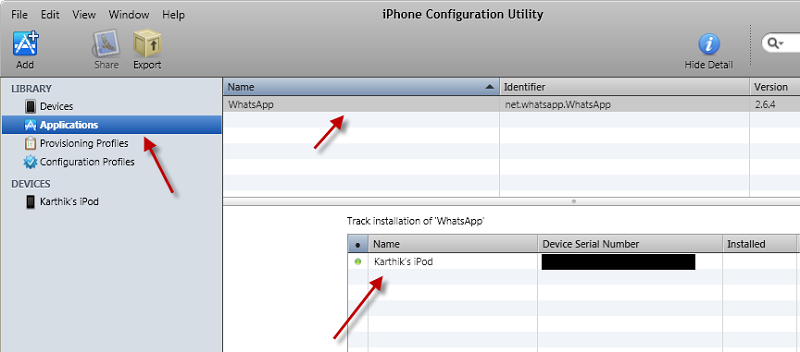
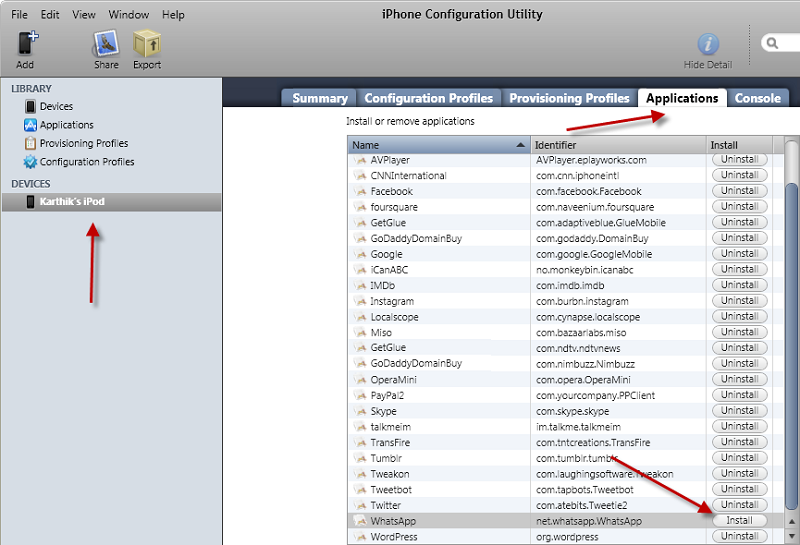
Selle tulemusel saate iPadis avaekraanilt kasutada WhatsAppi ja programmi funktsionaalsus on täpselt sama, mis iPhone'is ja muudes seadmetes. Võimaluse saamiseks täisekraanil Messengeri kasutamiseks installige näiteks Cydia vastav TLIC, näiteks Fullforce.
Ja proovisite WhatsAppi oma Apple'i tahvelarvutisse installida? Kui jah, siis jagage oma kogemusi, isegi kui see pole liiga edukas.
- « Windowsi alglaadija taastamise meetodid
- Kuidas saab Internetti WiFi kaudu käsurida abil levitada »

